Was wäre, wenn Sie DVD in MKV konvertieren Für eine einfachere Wiedergabe auf modernen Geräten? DVDs enthalten zwar wertvolle Erinnerungen oder wichtige Inhalte, ihre Kompatibilität kann jedoch eingeschränkt sein. Durch die Konvertierung von DVDs in MKV erhalten Sie die ursprüngliche Video- und Audioqualität und profitieren gleichzeitig von Flexibilität für verschiedene Plattformen. Dieser Leitfaden stellt die besten Tools für die nahtlose Konvertierung von DVD in MKV mit Schritt-für-Schritt-Anleitungen für jede Software vor.
- Teil 1. DVD in MKV mit bester Videoqualität konvertieren
- Teil 2. Konvertieren Sie DVD in MKV mit MakeMKV
- Teil 3. DVD mit HandBrake in MKV rippen
- Teil 4. Konvertieren Sie DVD in MKV mit Freemake Video Converter
- Teil 5. DVD in MKV rippen mit DVDFab DVD Ripper
- Teil 6. DVD in MKV konvertieren mit WinX DVD Ripper
Teil 1. DVD in MKV mit bester Videoqualität konvertieren
Durch das Extrahieren des Videoinhalts von einer DVD und das Speichern im MKV-Format bleibt die ursprüngliche Audio- und Videoqualität erhalten und ist gleichzeitig für moderne Geräte geeignet. AVAide DVD Ripper ist die beste Anwendung, da sie eine hochwertige Konvertierung von DVDs in MKV und nahtlose Zusammenführungsfunktionen ermöglicht, die von keiner anderen App erreicht werden. Dank der einfachen Navigation und hilfreichen Funktionen ist es der effektivste DVD-Ripper für Amateure und Experten.
- Konvertiert DVDs in MKV und behält dabei die ursprüngliche Video- und Audioqualität bei.
- Unterstützt die Konvertierung von DVDs in Formate, die mit verschiedenen Geräten und Auflösungen kompatibel sind, einschließlich HD und 4K.
- Trimmen, beschneiden und passen Sie Ihr Video vor der Konvertierung an.
- 30-mal schnellere Konvertierungsgeschwindigkeit mit GPU-Beschleunigung.
- Rippen Sie mehrere DVD-Titel gleichzeitig für maximale Effizienz.
Schritt 1Herunterladen und installieren
Besuchen Sie die offizielle AVAide DVD Ripper-Website, um die Software herunterzuladen, und installieren Sie sie anschließend mithilfe der einfachen Schritte auf Ihrem Bildschirm. Öffnen Sie das Programm nach der Installation.
Schritt 2Legen Sie die DVD ein
Legen Sie Ihre DVD in Ihr DVD-Laufwerk ein, gehen Sie zu AVAide DVD Ripper, klicken Sie DVD ladenund wählen Sie die Disc, den Ordner oder die ISO-Datei aus, die Sie in die Software importieren möchten.

Schritt 3Wählen Sie MKV als Ausgabeformat
Öffne das Ausgabeformat Tab und wählen Sie aus MKV Wählen Sie aus der Liste die gewünschte Option aus. Bei Bedarf können Sie die Parameter für Videoauflösung, Bitrate und Bildrate anpassen.
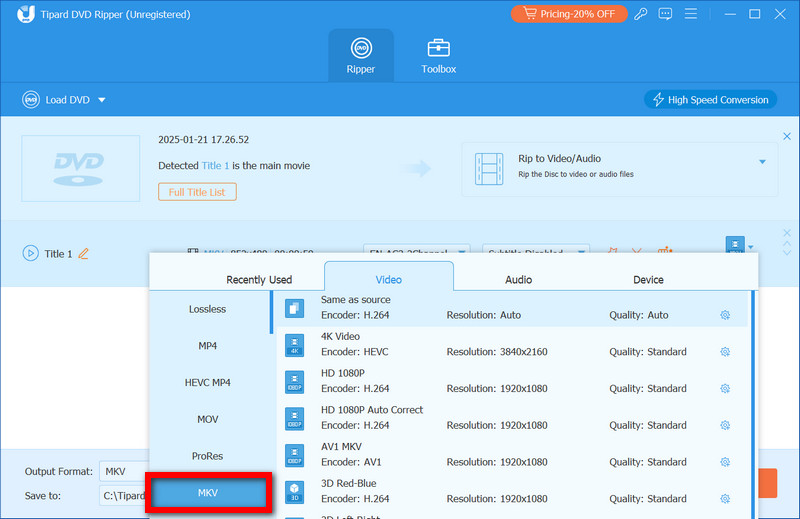
Schritt 4Rippen Sie die DVD in MKV
Um den Konvertierungsvorgang zu starten, klicken Sie auf Alles zerreißen und die Software extrahiert den Inhalt von der DVD und speichert ihn dann im MKV-Format auf Ihrem Computer, wobei der ursprüngliche Ton und das Video erhalten bleiben.
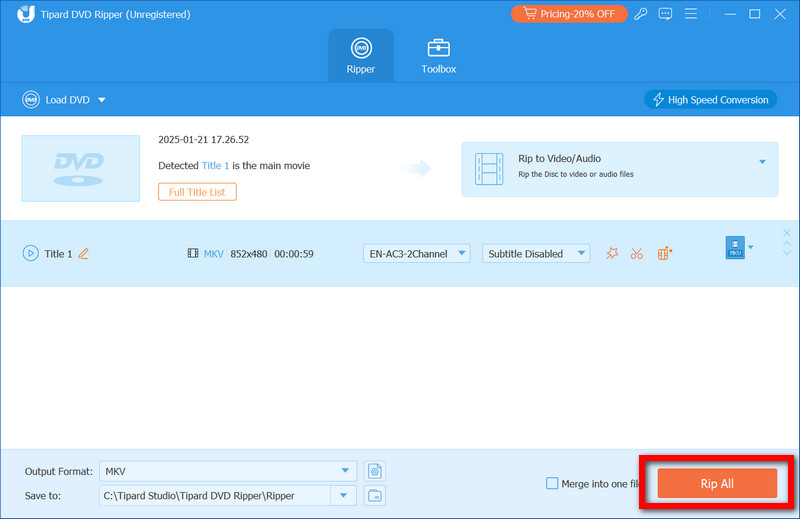
Teil 2. Konvertieren Sie DVD in MKV mit MakeMKV
MakeMKV ist eines der einfachsten und effektivsten Programme zum Rippen von DVDs ins MKV-Format. Es bietet guten Support und konvertiert jede DVD ohne Qualitätsverlust ins MKV-Format. Dieses Programm eignet sich am besten für Benutzer, die gute und benutzerfreundliche Lösungen benötigen. Wenn Sie nach anderen Optionen suchen, sollten Sie Folgendes in Betracht ziehen: MakeMKV-Alternativen für zusätzliche Funktionen und Flexibilität.
Schritt 1Gehen Sie auf die Website von MakeMKV, laden Sie die Software auf Ihren Computer herunter und fahren Sie mit der Installation fort.
Schritt 2Legen Sie die DVD, die Sie in das MKV-Format konvertieren möchten, in Ihr Laufwerk ein und klicken Sie auf MKV machen. Auswählen Öffnen Sie die DVD-Disc um die DVD in das MKV-Format zu konvertieren.
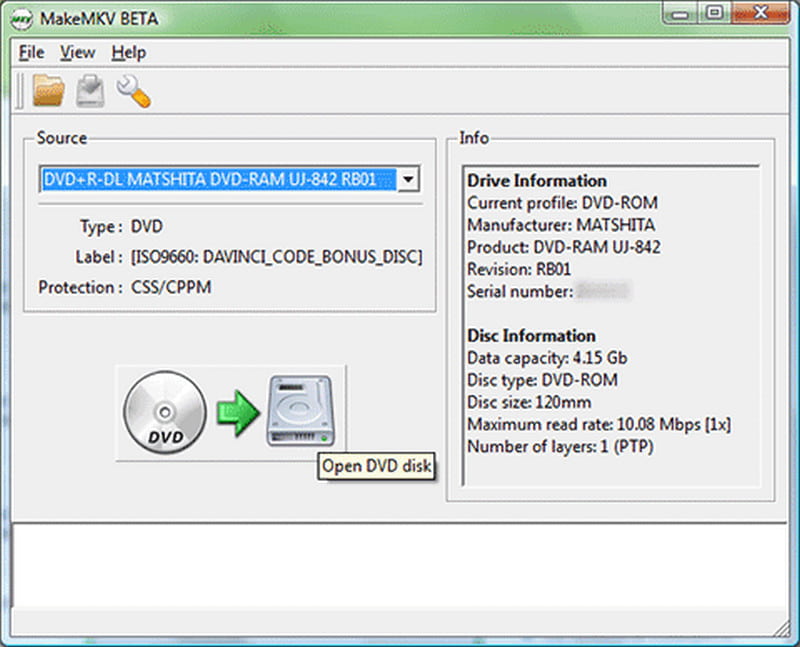
Schritt 3Stellen Sie sicher, dass Sie nach der Konvertierung eine Liste mit Inhaltstiteln erhalten. Wählen Sie alle Inhalte aus, die Sie nach der Konvertierung verwenden möchten.
Schritt 4Geben Sie den Speicherort an, an dem die MKV-Ausgabedatei gespeichert und konvertiert werden soll.
Schritt 5Wählen MKV machen um das Video vom Standardformat in dieses Format zu konvertieren. Die Konvertierung kann mit zunehmender Größe des Videos länger dauern.
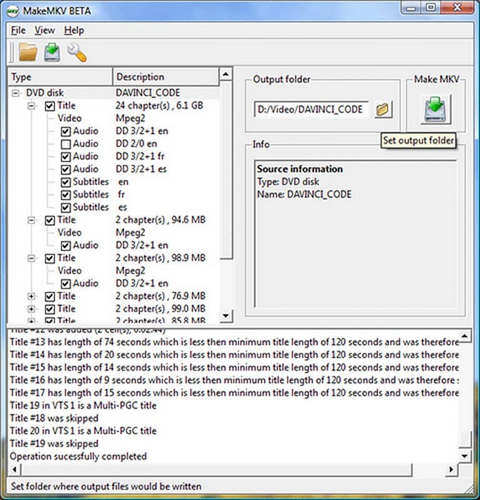
Teil 3. DVD mit HandBrake in MKV rippen
HandBrake ist ein ausgeklügeltes, selbst entwickeltes und erweiterbares Video-Transkriptionsprogramm, das auch die Konvertierung von DVDs in MKV-Videodateien ermöglicht. Es ist benutzerfreundlich und die Einstellungen lassen sich leicht anpassen. Daher eignet es sich gut für Benutzer, die eine benutzerfreundliche Software wünschen.
Schritt 1Gehen Sie auf die Handbrake-Website, laden Sie die Software herunter und folgen Sie den Anweisungen, um die Software erfolgreich zu installieren.
Schritt 2Legen Sie die DVD in Ihren Computer ein und öffnen Sie die Handbrake-Software. Wählen Sie Open Source und klicken Sie dann auf VHS Laufwerk, um festzustellen, ob die Software die Disc erfolgreich erkannt hat.
Schritt 3Klicken Sie auf die Registerkarte „Benutzerdefiniert“ und ändern Sie die Ausgabedatei in eine MKV-Datei.
Schritt 4Passen Sie in den Registerkarten für Video- und Audiospezifikationen Optionen wie Auflösung, Bitrate und Audiokanäle an.
Schritt 5Klicken Codieren starten , um die Konvertierung zu starten. Der Fortschrittsbalken zeigt die verbleibende Zeit an.
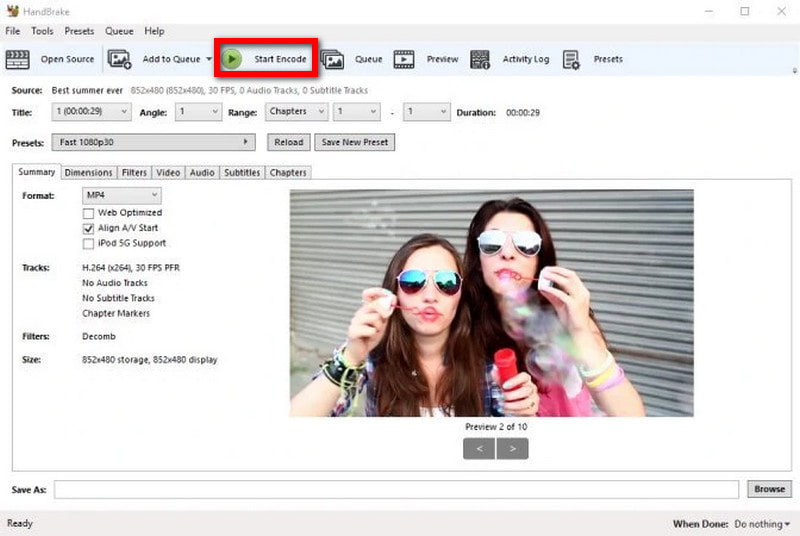
Teil 4. Konvertieren Sie DVD in MKV mit Freemake Video Converter
Freemake Video Converter ist eine effektive Software, mit der Benutzer Videos in MKV-Formate konvertieren können und verschiedene Arten von DVDsEs umfasst einen grundlegenden Funktionssatz zur Videoanpassung, der für ungeschulte Benutzer geeignet ist.
Schritt 1Gehen Sie zur offiziellen Freemake-Website und beginnen Sie mit dem Herunterladen des Freemake Video Converter.
Schritt 2Legen Sie die DVD in Ihren Computer ein, starten Sie die Freemake-Software und klicken Sie auf die Schaltfläche +DVD, mit dem Sie den Inhalt der Disc hochladen können.
Schritt 3Auf der unteren Oberfläche gibt es einen Abschnitt namens Liste der Ausgabeformate; von dort aus wählen Sie die Option zum MKV Möglichkeit.
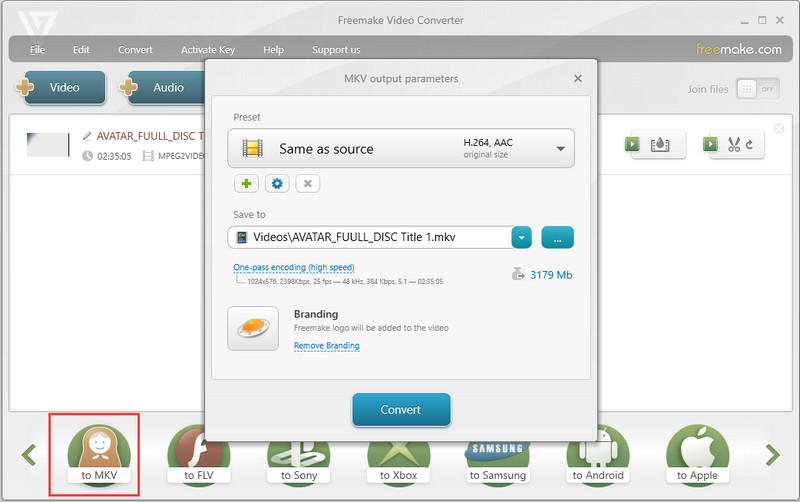
Schritt 4Rufen Sie die Menüeinstellungen auf, wenn Sie die Videoauflösung, -qualität oder sogar die Dateigröße ändern möchten. Längen- und Tiefenmodulation können hier angepasst werden.
Schritt 5Um den Vorgang zu starten, tippen Sie auf die Schaltfläche mit der Aufschrift Konvertieren. Nach dem Vorgang liegen die am angegebenen Speicherort gespeicherten Dateien im MKV-Format vor.
Teil 5. DVD in MKV rippen mit DVDFab DVD Ripper
DVDFab DVD Ripper ist eine außergewöhnliche Software mit professionellen Funktionen, die das Trimmen, Zuschneiden und Schneiden von MKV aus DVDs ermöglicht. Während seiner Funktion rendert es auch GPU-Beschleunigung und erledigt Aufgaben in kürzester Zeit.
Schritt 1Gehen Sie zur offiziellen DVDFab-Website, laden Sie das DVD-Ripper-Modul herunter und installieren Sie es.
Schritt 2Sobald die Installation abgeschlossen ist, starten Sie DVDFab und wechseln Sie in den Ripper-Modus, indem Sie im Home-Menü darauf klicken. Legen Sie dann eine DVD ein. Wenn Sie Inhalte hochladen möchten, die auf einer Disc gespeichert sind, klicken Sie auf + Taste.
Schritt 3Unten finden Sie eine Option zur Auswahl des Ausgabemodus. Wählen Sie dort das MKV-Format aus und legen Sie Qualität und Auflösung fest. Die empfohlene Auflösung ist 1080p × 720p.
Schritt 4Verwenden Sie Bearbeitungstools zum Trimmen, Zuschneiden oder Hinzufügen von Untertiteln.
Schritt 5Klicken Anfang , um mit dem Rippen der DVD zu beginnen. Die MKV-Datei wird im ausgewählten Verzeichnis gespeichert.
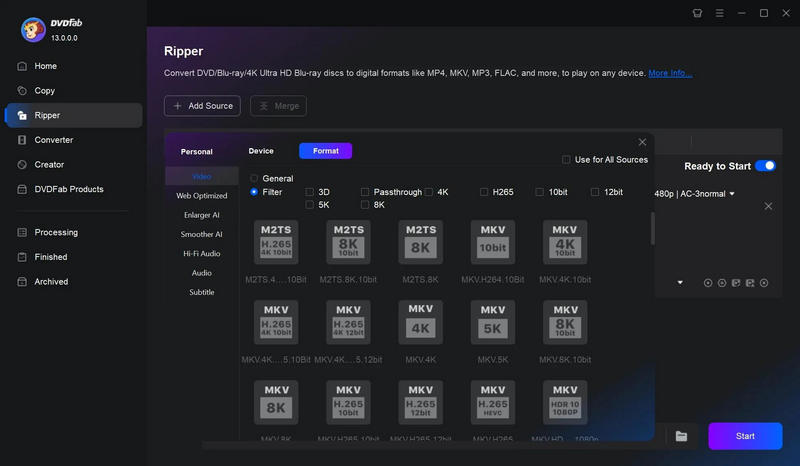
Teil 6. DVD in MKV konvertieren mit WinX DVD Ripper
Beim Konvertieren Ihrer DVDs ins MKV-Format ist der WinX DVD Ripper ein Spitzenprodukt, insbesondere bei der Arbeit mit hochwertigen DVDs, da er eine hervorragende Leistung bei gleichbleibender Qualität bietet. Noch besser ist, dass er auch mit geschützten DVDs funktioniert. Er ist sehr praktisch in der Anwendung.
Schritt 1Zuerst müssen Sie auf die offizielle Website gehen und die WinX DVD Ripper-Software herunterladen oder installieren.
Schritt 2Sobald die Software installiert ist, legen Sie Ihre DVD ein und klicken Sie auf DVD-Disc Option zum Einschalten.
Schritt 3Gehen Sie zur Softwareprofilbibliothek und wählen Sie MKV als Ausgabeformat.
Schritt 4Mit dem Tool können Sie bestimmte Einstellungen wie Audioeinstellungen, Bildraten und sogar die Auflösung optimieren. Tun Sie dies, wie es Ihnen passt.
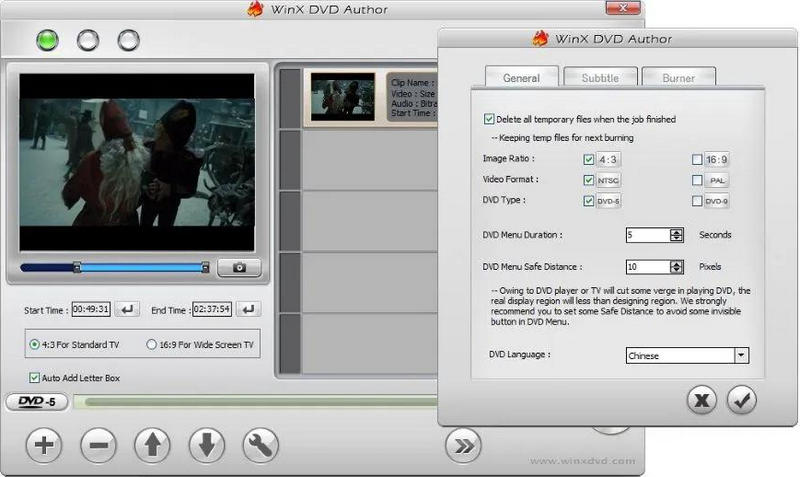
Schritt 5Wenn alles erledigt ist, drücken Sie Laufen, und die Software beginnt mit der Konvertierung. Ihre MKV-Datei sollte sich nun im angegebenen Ausgabeordner befinden.
Wenn Sie wollen DVDs ins MKV-Format rippen, seien Sie versichert, dass Sie mit verschiedenen Werkzeugen ausgestattet werden. Je nach Bedarf ist immer ein Werkzeug vorhanden. Wenn Sie zum Beispiel jemand sind, der schnelle und einfache Werkzeuge sucht, dann AVAide DVD Ripper, MakeMKV, HandBrake, Freemake Video Converter, DVDFab DVD Ripper und WinX DVD Ripper sind großartige Tools zum Konvertieren Ihrer DVDs ohne Qualitätseinbußen. Mit den genannten Schritten können Sie Ihre DVDs ganz einfach rippen und auf verschiedenen Geräten verwenden.
Bestes Tool zum Rippen und Konvertieren von DVD-Disc- / Ordner- / ISO-Image-Dateien in verschiedene Formate.



 Sicherer Download
Sicherer Download


